Hast du Schwierigkeiten mit dem Windows 11 Store und überlegst, eine Neuinstallation durchzuführen?
Die Neuinstallation des Windows 11 Store kann eine effektive Lösung sein, um technische Probleme zu beheben und sicherzustellen, dass du Apps problemlos installieren und aktualisieren kannst.
In diesem Leitfaden führe ich dich durch den gesamten Prozess der Neuinstallation des Windows 11 Store, von der Vorbereitung bis zur Überprüfung nach der Installation.
Du erhältst detaillierte Anleitungen und wertvolle Tipps, um die Neuinstallation erfolgreich durchzuführen und mögliche Schwierigkeiten zu überwinden.
Bereite dich auf eine reibungslose und effektive Neuinstallation des Windows 11 Store vor.
Warum ist der Windows 11 Store wichtig?
Der Windows 11 Store spielt eine zentrale Rolle in deinem Computeralltag. Er ist das Herzstück, wenn es um das Installieren und Aktualisieren von Apps geht. Ohne ihn wären viele Funktionen, die du täglich nutzt, nicht möglich. Und genau deshalb ist es auch so wichtig, dass der Store reibungslos funktioniert. Sollte dies einmal nicht der Fall sein, kann eine Neuinstallation des Windows 11 Store die Lösung sein.
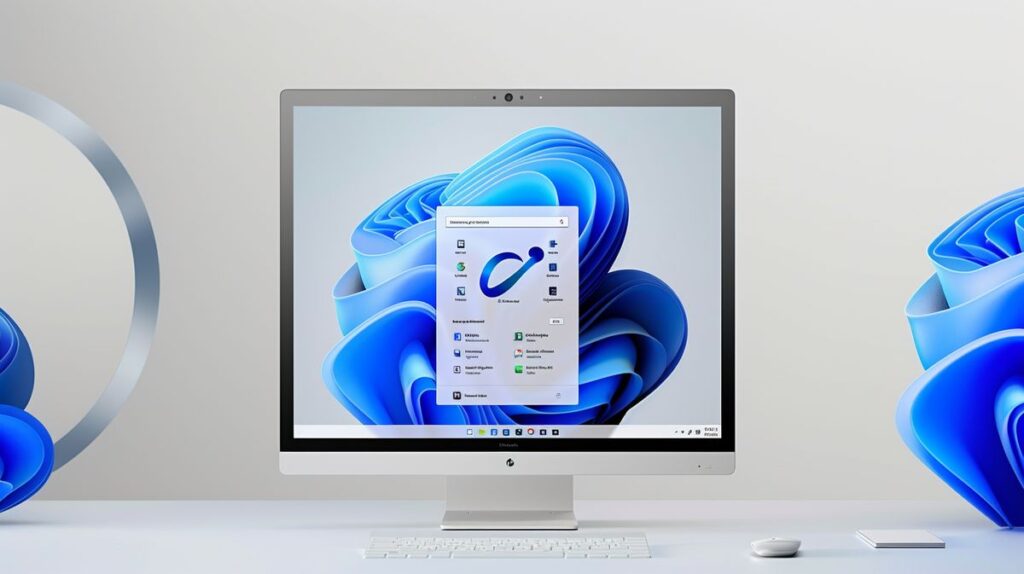
Die Rolle des Windows 11 Store bei der Installation und Aktualisierung von Apps
Aber warum genau ist der Windows 11 Store so essenziell? Ganz einfach: Er ist die zentrale Anlaufstelle für alle Apps auf deinem Computer. Egal, ob du eine neue App installieren oder eine bestehende aktualisieren möchtest – der Windows 11 Store macht es möglich.
Er bietet eine riesige Auswahl an Apps und Programmen, die du mit nur wenigen Klicks auf deinem Computer installieren kannst. Und das Beste: Du musst dir keine Gedanken um Updates machen. Der Store übernimmt das für dich und hält alle deine Apps immer auf dem neuesten Stand. Das spart Zeit und sorgt dafür, dass du immer die neuesten Funktionen und Sicherheitsupdates erhältst.
Doch was passiert, wenn der Store selbst Probleme macht? Dann kann es sein, dass du den Windows 11 Store neu installieren musst. Dieser Prozess mag auf den ersten Blick kompliziert erscheinen, ist aber mit der richtigen Anleitung und etwas Geduld gut zu bewältigen. Und genau dabei möchte ich dich unterstützen.
Vorbereitung für die Neuinstallation des Windows 11 Store
Bevor du den Windows 11 Store neu installierst, gibt es einige wichtige Schritte, die du beachten solltest. Diese Vorbereitungen sind entscheidend, um sicherzustellen, dass die Neuinstallation des Windows 11 Store erfolgreich und reibungslos verläuft.
Überprüfen Sie Ihr System auf Updates
Zunächst ist es wichtig, dass dein System auf dem neuesten Stand ist. Überprüfe daher, ob alle verfügbaren Updates installiert sind.
Klicke dazu auf den Startbutton und wähle Einstellungen. Unter dem Punkt Windows Update kannst du nach verfügbaren Updates suchen und diese installieren. Dies stellt sicher, dass dein System die neuesten Sicherheitspatches und Funktionen hat, was für die Neuinstallation des Windows 11 Store wichtig ist.
Anmeldung bei Ihrem Microsoft-Konto
Als nächstes solltest du dich bei deinem Microsoft-Konto anmelden. Dies ist notwendig, um auf den Windows 11 Store und seine Funktionen zugreifen zu können. Wenn du noch kein Konto hast, kannst du eines erstellen. Die Anmeldung bei deinem Microsoft-Konto ist ein wichtiger Schritt, bevor du mit der Neuinstallation des Windows 11 Store beginnst. Sie stellt sicher, dass du Zugriff auf alle deine gekauften Apps und Einstellungen hast, sobald der Store neu installiert ist.
Mit diesen Vorbereitungen bist du nun bereit, den Windows 11 Store neu zu installieren. Im nächsten Abschnitt erfährst du, wie du dabei Schritt für Schritt vorgehen musst.
Schritt-für-Schritt-Anleitung zur Neuinstallation des Windows 11 Store
Die Neuinstallation des Windows 11 Store kann bei Problemen mit der App helfen. Hier ist eine detaillierte Anleitung, wie du den Windows 11 Store neu installieren kannst.
Öffnen der PowerShell als Administrator
Zuerst musst du die PowerShell als Administrator öffnen. Dies ist notwendig, um den Windows Store neu zu installieren. Klicke dazu auf das Windows-Symbol in der unteren linken Ecke deines Bildschirms und tippe „PowerShell“ in die Suchleiste ein. Klicke dann mit der rechten Maustaste auf das PowerShell-Symbol und wähle „Als Administrator ausführen“.
Verwendung des Befehls „Get-AppxPackage -Allusers“
Im PowerShell-Fenster musst du nun den Befehl „Get-AppxPackage -Allusers“ eingeben und Enter drücken. Dieser Befehl zeigt eine Liste aller auf deinem System installierten Apps an.
Suche nach „Microsoft.WindowsStore“ und Kopieren des „PackageFullName“
In der angezeigten Liste musst du nun nach „Microsoft.WindowsStore“ suchen. Hinter diesem Eintrag findest du den Wert „PackageFullName“. Diesen musst du kopieren, da er für die Neuinstallation des Windows 11 Store benötigt wird. Wenn du zusätzlich erfahren möchtest, wie man Verknüpfungspfeile entfernen kann, folge dem Link für hilfreiche Tipps.
Eingabe des Befehls zur Neuinstallation des Windows 11 Store
Nun kannst du den Befehl zur Neuinstallation des Windows 11 Store eingeben. Der Befehl lautet „Add-AppxPackage -register „C:\Program Files\WindowsApps\
Überprüfung nach der Neuinstallation
Nach der Neuinstallation solltest du überprüfen, ob der Windows 11 Store korrekt funktioniert. Öffne dazu den Store und versuche, eine App zu installieren oder zu aktualisieren. Wenn alles funktioniert, war die Neuinstallation erfolgreich.

Manuelle Installation des Windows 11 Store
Sollte die Neuinstallation über PowerShell nicht funktioniert haben, kannst du den Windows 11 Store auch manuell installieren.
Herunterladen spezifischer Pakete und Installation über Windows Terminal
Besuche dazu die Website rg-adguard.net und lade die spezifischen Pakete für den Windows 11 Store herunter. Anschließend musst du diese Pakete über das Windows Terminal installieren.
Zugriff auf den WindowsApps Ordner und Übernahme der Besitzrechte
Um die Pakete installieren zu können, musst du Zugriff auf den WindowsApps Ordner erhalten und die Besitzrechte übernehmen. Dieser Ordner befindet sich im Pfad „C:\Program Files“. Nachdem du die Besitzrechte übernommen hast, kannst du die heruntergeladenen Pakete in diesen Ordner kopieren und über das Windows Terminal installieren.
Lösungen bei weiterhin bestehenden Problemen
Es kann vorkommen, dass der Windows 11 Store auch nach dem Neuinstallieren nicht einwandfrei funktioniert. In solchen Fällen gibt es verschiedene Lösungsansätze, die du ausprobieren kannst.
Überprüfung des Benutzerkontos
Zunächst solltest du überprüfen, ob du das richtige Benutzerkonto verwendest. Stelle sicher, dass du mit dem Microsoft-Konto angemeldet bist, das du auch für den Windows 11 Store verwendest. Manchmal können Probleme auftreten, wenn du versuchst, den Windows 11 Store mit einem anderen Konto neu zu installieren.
Zurücksetzen von Windows 11 auf die Werkseinstellungen
Eine weitere Option ist das Zurücksetzen von Windows 11 auf die Werkseinstellungen. Beachte jedoch, dass dabei alle Einstellungen und Daten verloren gehen können. Stelle also sicher, dass du alle wichtigen Daten gesichert hast, bevor du diesen Schritt gehst. Das Zurücksetzen auf die Werkseinstellungen kann helfen, wenn der Fehler beim Neuinstallieren des Windows 11 Store tief im System verankert ist.
Nutzung der Windows-Problemlösung für Windows Store-Apps
Windows 11 verfügt über eine integrierte Problemlösung für Windows Store-Apps. Diese kann helfen, Probleme zu identifizieren und zu beheben, die beim Neuinstallieren des Windows 11 Store auftreten können. Du kannst die Problemlösung in den Einstellungen unter „Update und Sicherheit“ > „Problembehandlung“ finden.
Kontakt zum Microsoft-Support
Sollten alle diese Lösungsansätze nicht zum Erfolg führen, kannst du dich an den Microsoft-Support wenden. Die Experten dort können dir helfen, das Problem zu identifizieren und zu beheben. Du kannst den Support über die offizielle Microsoft-Website kontaktieren. Beachte jedoch, dass der Support möglicherweise nicht sofort verfügbar ist und es einige Zeit dauern kann, bis du eine Antwort erhältst. Wenn du Hilfe bei Windows Update Problemen suchst, findest du weitere Informationen unter diesem Link. Es ist daher ratsam, zunächst die oben genannten Lösungsansätze auszuprobieren, bevor du den Support kontaktierst.
Wichtige Tipps und Empfehlungen
In diesem Abschnitt möchte ich dir einige wichtige Tipps und Empfehlungen für die Neuinstallation des Windows 11 Store geben. Diese Ratschläge werden dir helfen, technische Probleme zu vermeiden und sicherzustellen, dass du das Beste aus deinem Windows 11 Store herausholen kannst.
Regelmäßige Updates des Windows 11 Store
Es ist unerlässlich, den Windows 11 Store regelmäßig zu aktualisieren. Updates beheben häufig technische Probleme und fügen neue Funktionen hinzu, die dein Erlebnis mit dem Store verbessern können. Außerdem enthalten sie oft wichtige Sicherheitsupdates, die dein System vor Bedrohungen schützen. Stelle also sicher, dass du immer die neuesten Updates installiert hast, wenn du den Windows 11 Store neu installierst.
Überprüfung der Funktionalität der Store App nach der Installation
Nachdem du den Windows 11 Store neu installiert hast, solltest du die Funktionalität der App überprüfen. Stelle sicher, dass du Apps herunterladen und aktualisieren kannst und dass alle Funktionen wie erwartet arbeiten. Falls du auf Probleme stößt, könnte eine erneute Installation oder eine Fehlerbehebung notwendig sein.
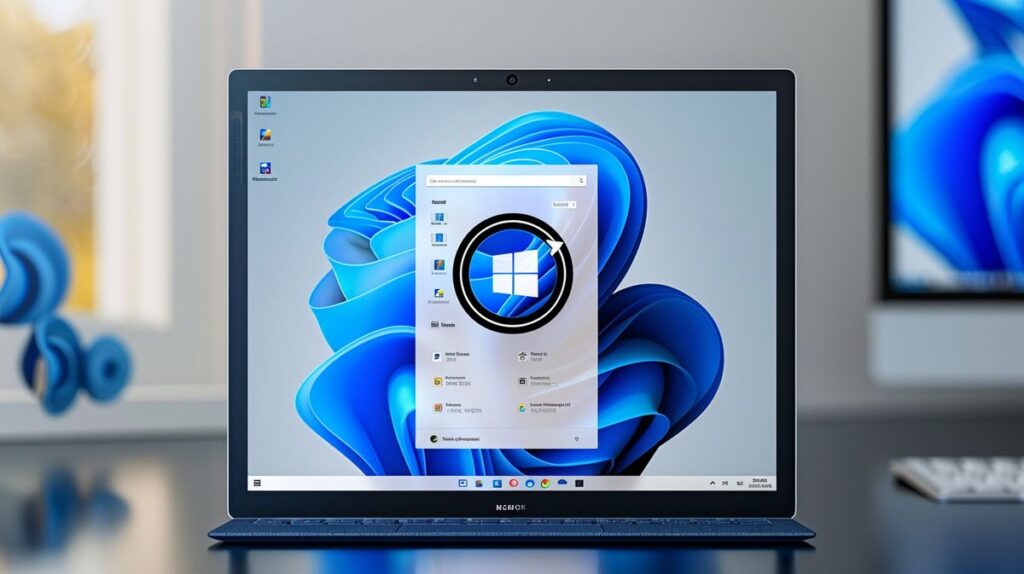
Nutzung des Deskmodder Forums bei Fragen und Problemen
Falls du auf Schwierigkeiten stößt oder Fragen zur Neuinstallation des Windows 11 Store hast, empfehle ich dir, das Deskmodder Forum zu nutzen. Dieses Forum ist eine großartige Ressource, da es eine aktive Community von Windows-Nutzern hat, die bereit sind, ihr Wissen zu teilen und bei Problemen zu helfen. Es ist immer hilfreich, von den Erfahrungen anderer zu lernen und Unterstützung zu bekommen, wenn man sie braucht.
Fazit
Zusammenfassend lässt sich sagen, dass der Prozess des Windows 11 Store neu installierens zwar komplex erscheinen mag, aber mit den richtigen Anleitungen und etwas Geduld gut zu bewältigen ist. Die Neuinstallation kann dabei helfen, bestehende Probleme zu beheben und sicherzustellen, dass du stets Zugang zu den neuesten Apps und Updates hast.
Es ist wichtig, vor der Neuinstallation alle notwendigen Vorbereitungen zu treffen, wie das Überprüfen auf Systemupdates und das Anmelden bei deinem Microsoft-Konto. Die Schritt-für-Schritt-Anleitung zur Neuinstallation des Windows 11 Store sollte dir dabei helfen, den Prozess erfolgreich durchzuführen.
Sollten weiterhin Probleme bestehen, gibt es verschiedene Lösungsansätze, wie die Überprüfung des Benutzerkontos, das Zurücksetzen von Windows 11 auf die Werkseinstellungen oder die Nutzung der Windows-Problemlösung für Windows Store-Apps. Bei anhaltenden Schwierigkeiten ist es ratsam, den Microsoft-Support zu kontaktieren.
Abschließend möchte ich betonen, wie wichtig es ist, den Windows 11 Store regelmäßig zu aktualisieren und die Funktionalität der Store App nach der Installation zu überprüfen. Bei Fragen oder Problemen kann das Deskmodder Forum eine hilfreiche Anlaufstelle sein.
Ich hoffe, dass dieser Artikel dir dabei hilft, den Windows 11 Store neu zu installieren und so das Beste aus deinem System herauszuholen.
FAQ: Häufig gestellte Fragen zur Neuinstallation des Windows 11 Store
In dieser Sektion möchte ich einige der am häufigsten gestellten Fragen zur Neuinstallation des Windows 11 Store beantworten.
Warum sollte ich den Windows 11 Store neu installieren?
Eine Neuinstallation des Windows 11 Store kann notwendig sein, wenn technische Probleme auftreten, die eine normale Nutzung verhindern, wie zum Beispiel das nicht korrekte Anzeigen von Apps oder Probleme bei der Installation und Aktualisierung.
Was kann ich tun, wenn der Windows 11 Store auch nach der Neuinstallation nicht funktioniert?
Sollte der Windows 11 Store auch nach der Neuinstallation nicht funktionieren, kannst du verschiedene Lösungsansätze ausprobieren: Überprüfe dein Benutzerkonto, setze Windows 11 auf die Werkseinstellungen zurück oder nutze die Windows-Problemlösung für Windows Store-Apps.
Wie kann ich die Store App manuell installieren?
Die manuelle Installation der Store App erfolgt über das Herunterladen spezifischer Pakete und deren Installation über das Windows Terminal. Eine detaillierte Anleitung findest du im Abschnitt „Manuelle Installation des Windows 11 Store“.
Wie kann ich auf den WindowsApps Ordner zugreifen?
Um auf den WindowsApps Ordner zugreifen zu können, musst du zunächst die Besitzrechte für diesen Ordner übernehmen. Eine genaue Anleitung dazu findest du ebenfalls im Abschnitt „Manuelle Installation des Windows 11 Store“.
Wie oft sollte ich den Windows 11 Store aktualisieren?
Es ist empfehlenswert, den Windows 11 Store regelmäßig zu aktualisieren. So stellst du sicher, dass du immer die neuesten Funktionen und Sicherheitsupdates erhältst und technische Probleme vermieden werden.
Ich bin Elena, eine 32-jährige Softwareentwicklerin und Data Scientistin mit einer tiefen Leidenschaft für Open-Source-Technologien und Künstliche Intelligenz. Mit einem Masterabschluss in Informatik und umfassender Berufserfahrung im Technologiebereich bringe ich ein breites Wissen und vielfältige Erfahrungen in meinen Blog ein.
Mein besonderes Interesse gilt den Potenzialen und Herausforderungen von KI und Linux in der modernen Welt. Mit meiner Expertise und meinem Engagement fördere ich eine Community von Lesern, die bereit sind, Technologie verantwortungsbewusst und innovativ zu nutzen. Ich freue mich, mein Wissen und meine Begeisterung für diese Themen zu teilen und dazu beizutragen, das Verständnis und die Anwendung von Technologie in unserer Gesellschaft zu verbessern.
